Једна је ствар моћи да радите различите ствари које су могуће када користите иПхоне или иПад. Али како смо брзо сазнали након издавања оригиналног иПхоне-а, уређај није ништа без апликација које можете да користите са њим. Апп Сторе је пуна милиона апликација које се могу преузети и инсталирати како би се побољшало искуство на дневној бази. Али једна од најнеугоднијих ствари у вези са нашим уређајима је када откријете да апликација не ради, што може да заустави ваш радни ток.
Релатед Реадинг
- Најбоље апликације доступне за иОС и Андроид
- Најбоље Мастодон апликације за иПхоне, иПад и Мац
- Мац апликације које користим 2023
- Апликације које чине Динамиц Исланд на иПхоне 14 Про још бољим
- Како приказати и сакрити недавне и предложене апликације на вашем иПад Доцк-у
Апликација не ради? Како поправити
Ако имате проблема са апликацијом (нпр. апликација не реагује, не отвара се, неочекивано се затвара или замрзавање, итд.) које сте преузели са Апп Сторе-а, испробајте следеће савете да бисте решили питање.
Да ли је апликација компатибилна?
Један од најчешћих разлога зашто ћете открити да апликација не ради је тај што није компатибилна са верзијом иОС-а или иПадОС-а коју користите. Понекад се то ради на страни програмера, пошто се имплементирају нове функције како би се искористиле предности нових верзија софтвера и/или хардвера.
Међутим, проблем би могао бити и на супротном крају, посебно ако користите апликацију која је годинама у Апп Сторе-у. Без обзира на разлог зашто, заправо је прилично лако проверити да ли је апликација компатибилна ако установите да апликација не ради.
- Отвори Продавница апликација на вашем иПхоне-у или иПад-у.
- Потражите апликацију са којом имате проблема.
- Отвори Унос апликација.
- Померите се до дна док не дођете до Информације одељак.
- Потражите и додирните Компатибилност дугме за падајући мени.
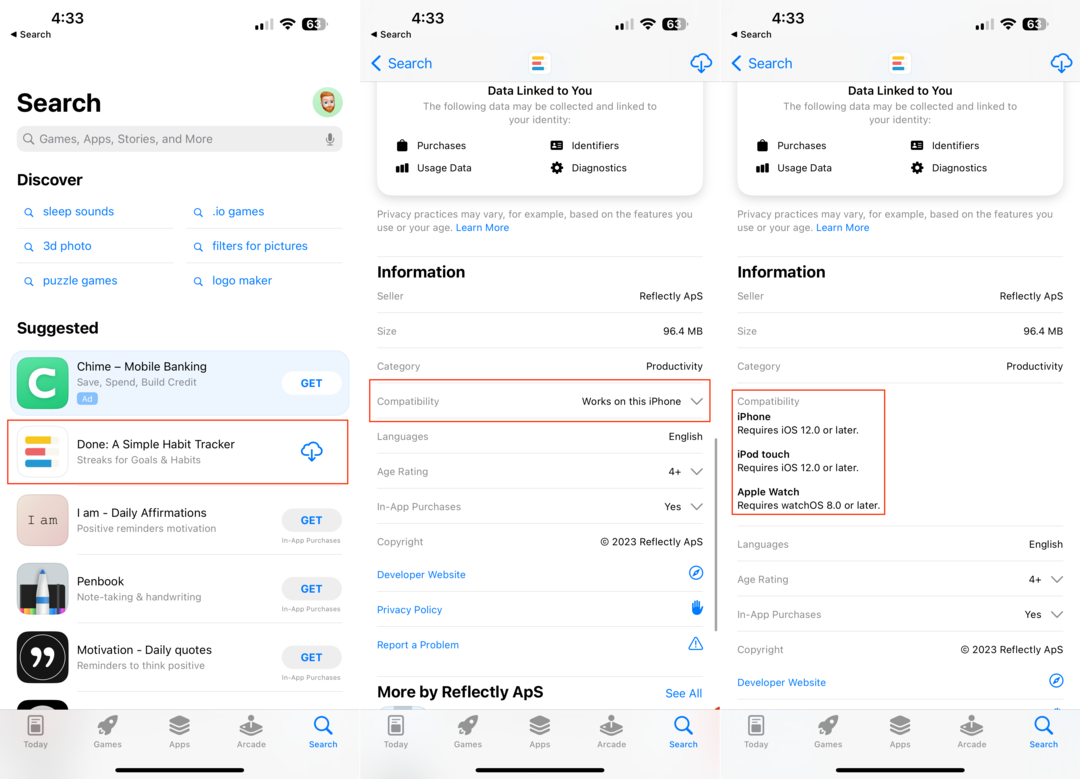
Одатле ћете моћи да видите било коју информацију о компатибилности коју је дао програмер. У многим случајевима, видећете одељке за иПхоне, иПод Тоуцх и Аппле Ватцх, ако обављате ове кораке са иПхоне-а.
Проверите да ли постоји ажурирање
Под условом да је ваш иПхоне или иПад ажуриран на најновију доступну верзију, можда ћете једноставно наићи на проблеме јер чека ажурирање апликације. Већина програмера редовно имплементира нове функције или објављује исправке грешака које су се појавиле од последњег ажурирања или издања.
- Отвори Продавница апликација на вашем иПхоне-у.
- У горњем десном углу додирните свој слика профила.
- Под Предстојећа аутоматска ажурирања одељак, додирните Ажурирај све дугме, ако је применљиво.
- Алтернативно, можете проћи кроз листу ажурирања апликација на чекању и прво инсталирати одређене тако што ћете додирнути одговарајућу ажурирање дугме.

Ако не желите да будете забринути због ажурирања које ће довести до проблема да апликација не ради, имате среће. Аппле је омогућио аутоматско ажурирање апликација у позадини. Ово се ради када постоји ажурирање апликације
- Отвори Продавница апликација на вашем иПхоне-у.
- У горњем десном углу додирните свој слика профила.
- Под Предстојећа аутоматска ажурирања одељак, додирните Ажурирај све дугме, ако је применљиво.
- Алтернативно, можете проћи кроз листу ажурирања апликација на чекању и прво инсталирати одређене тако што ћете додирнути одговарајућу ажурирање дугме.
Ако не желите да будете забринути због ажурирања које ће довести до проблема да апликација не ради, имате среће. Аппле је омогућио аутоматско ажурирање апликација у позадини. Ово се ради када је доступно ажурирање апликације, повезани сте на Ви-Фи и ваш иПхоне је повезан на напајање.
Поново покрените апликацију

На иПхоне Кс, иПхоне 11 или иПад-у са иОС 12 или новијим, превуците прстом нагоре док сте на почетном екрану и држите прст тамо док се не појави приказ више задатака вашег иПхоне-а или иПад-а. Одатле можете једноставно да скролујете лево или десно да бисте лоцирали апликацију коју желите да затворите, а затим превуците прстом нагоре да затворите апликацију до следећег отварања.
На иПхоне-у 8 или старијем, двапут кликните на дугме Почетна да бисте приказали најновије коришћене апликације. Затим превуците надесно или налево да бисте пронашли апликацију коју желите да затворите. Затим можете да превучете нагоре на прегледу апликације да бисте затворили апликацију. Већина иПхоне оперативних система ће вам омогућити да аутоматски замрзнете апликације и када не користите телефон.
Поново покрените свој Аппле уређај
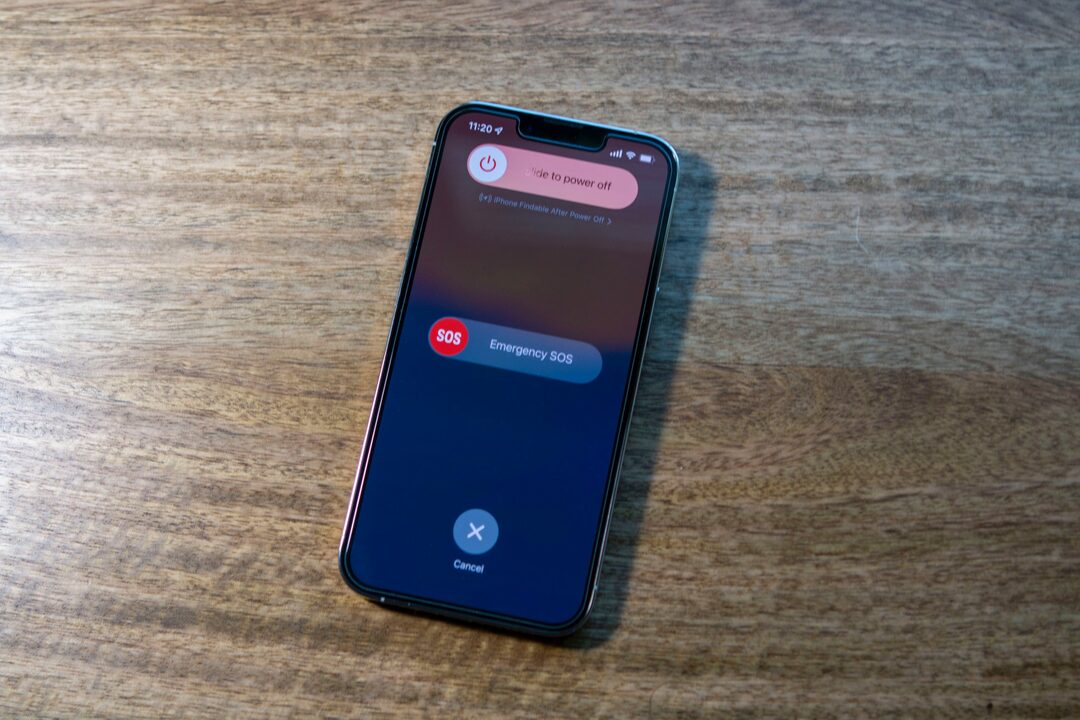
Процес поновног покретања вашег иПхоне-а или иПад-а се не разликује од онога што смо видели откако је иПхоне Кс најављен. Само притискање и држање бочног дугмета неће учинити ништа осим позвати Сири, тако да ћете такође морати да користите један од тастера за јачину звука.
- Притисните и држите Бочно дугме било са Појачавање звука или Утишавање звука дугмад у исто време.
- Када се Превуците да бисте искључили се појави клизач, померите прекидач да бисте искључили свој иПхоне или иПад.
У случају да морате принудно да поново покренете свој Аппле уређај, ево шта ћете морати да урадите:
- притисните ВолумеГоре дугме и отпустите.
- притисните Утишавање звука дугме и отпустите.
- Притисните и држите бочно дугме 10-15 секунди док се ваш иПхоне поново не покрене.
Ако сте пратили горенаведене кораке и ваш иПхоне или иПад не принудно се рестартују, можда бисте желели да покушате да притиснете дугмад бржим редоследом. Тајминг је кључан, јер ћете морати да се уверите да иПхоне препозна шта покушавате да урадите.
Избришите и поново инсталирајте апликацију



Једноставан начин да покушате да поново покренете апликацију на вашем иПхоне-у или иПад-у је да је једноставно избришете и поново инсталирате на свој уређај. Шансе су да ће, ако сте успели да га инсталирате, и даље бити доступан чак и након што га избришете. Заиста постоји само неколико случајева у којима то можда није случај, посебно ако је апликација која не ради пребачена када сте добили надоградњу на нови иПхоне.
- Откључај ваш иПхоне или иПад.
- Пронађите апликацију не ради.
- Дуго притисните на икони апликације док не уђете Јиггле Моде.
- Додирните – у горњем левом углу иконе апликације.
- У прозору који се појави додирните Избриши апликацију дугме.
- Када се то од вас затражи, додирните Избриши дугме.
Ако желите да будете „посебно опрезни“, можете да прођете кроз горе наведене кораке да бисте поново покренули свој иПхоне или иПад. Ово би требало да помогне у чишћењу кеш меморије или „паучине“ која се мота около и која би могла бити разлог зашто сте открили да апликација не ради.
Када се поново покрене, само покрените Апп Сторе, потражите апликацију коју желите поново да преузмете и додирните Цлоуд дугме. Затим се вратите на почетни екран, пронађите апликацију и отворите је да видите да ли ради.
Прегледајте ограничења времена екрана
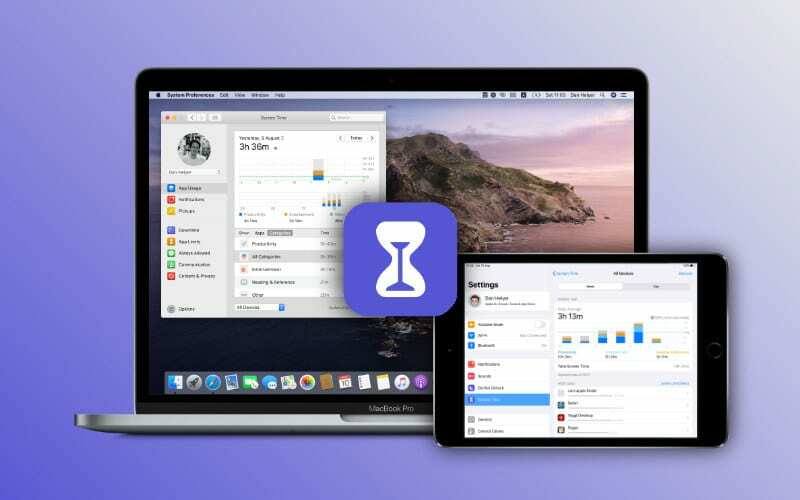
Сцреен Тиме је део Аппле-овог дигиталног веллнесс програма. Идеја је да вас спречимо да трошите превише времена на свом уређају и да вас вратимо у живот. Ако на крају откријете да превише користите апликације као што су Фацебоок, ИоуТубе или Твиттер, заправо можете поставити временска ограничења.
Међутим, време екрана такође може бити кривац ако откријете да ваша апликација не ради. Ево како можете да приступите подешавањима и ограничењима времена екрана:
- Отвори Подешавања апликацију на вашем иПхоне-у или иПад-у.
- Померите се надоле и додирните Време екрана.
- Славина Ограничења апликације.
- Када се то од вас затражи, унесите лозинку за време екрана.
Друга опција која може узроковати проблем да апликација не ради налази се у оквиру Ограничења садржаја и приватности у подешавањима времена екрана. Ово је још један скуп алата дизајнираних да блокирају гледање или употребу потенцијалног неприкладног садржаја на иПхоне-у или иПад-у.
Да ли имате интернет везу?

Нажалост, у Апп Сторе-у једноставно нема много апликација које не захтевају интернет везу. Чак и нешто тако једноставно као што је игра пасијанса би требало да буде повезано на интернет и видећете да апликација не ради ако нема мрежне везе.
Најлакши начин да још једном проверите да ли имате интернет везу је да отворите апликацију Сафари, а затим идите на било коју веб локацију. Наша преферирана веб локација, ако нам се то догоди, је да користимо Фаст.цом, што је лагана провера брзине интернета.
Ако и даље имате проблема, можете да пратите ове кораке:
- Отвори Контролни центар и преклопити Аирплане Моде укључује и искључује.
- Поново покрените Ви-Фи рутер и поново се повежите на своју мрежу.
- Иди на Подешавања > Ресетуј > Ресетуј мрежна подешавања. Ово брише ваше сачуване лозинке за Ви-Фи, па их прво забележите.
Одјавите се из Апп Сторе-а
Ажурирања и преузимање апликација преко иОС Апп Сторе-а. Ако је апликација заглављена и чека да се ажурира или преузме, то може бити зато што постоји проблем при повезивању са вашим Апп Сторе налогом.
Иди на Подешавања > иТунес и Апп Сторе затим додирните своју Аппле ИД адресу на врху странице. У искачућем прозору изаберите да Одјава.
Пратите горња упутства да бисте поново покренули свој иПхоне пре него што се вратите на иТунес и Апп Сторе подешавања за Пријавите се опет.
Ресетујте подешавања Аппле уређаја
Овај метод у суштини ресетује све поставке које сте можда подесили током трајања поседовања вашег иПхоне-а или иПад-а. Ово буквално значи да ако сте додирнули прекидач да бисте нешто укључили, извођење овог ресетовања вратиће ствари на начин на који су биле када сте први пут извадили иПхоне или иПад из кутије.
- Отвори Подешавања апликацију на вашем иПхоне-у или иПад-у.
- Славина Генерал.
- Померите се до дна и додирните Пренесите или ресетујте иПхоне (иПад).
- Додирните Ресетовати дугме на дну странице.
- Славина Ресетовање свих подешавања.
- Унесите лозинку ако се то од вас затражи.

Нема гаранције да ће избор опције „Ресетуј сва подешавања“ помоћи да проблематичне апликације поново почну исправно да раде. И мораћете да се вратите и вратите свој иПхоне или иПад на начин на који сте га имали раније. Али боље је него да морате да извршите фабричка подешавања, што би захтевало да преузмете, инсталирате и поново се пријавите на све поново ваших апликација, а не само једну.

Опседнут технологијом од раног доласка А/УКС-а на Аппле, Судз (СК) је одговоран за оригинално уредништво АпплеТоолБок-а. Налази се у Лос Анђелесу, Калифорнија.
Судз је специјализован за покривање свих ствари мацОС-а, након што је током година прегледао десетине ОС Кс и мацОС развоја.
У претходном животу, Судз је радио помажући компанијама са листе Фортуне 100 у њиховим тежњама према технологији и пословној трансформацији.